Come giocare a Fortnite sul tuo Chromebook
Pc / Laptop Da Gioco / / August 05, 2021
In questo tutorial, ti mostreremo come giocare a Fortnite su un Chromebook. Eseguendo il sistema operativo Chrome basato su Linux, è interamente basato su app, servizi e framework Google. Offrendo una miriade di chicche, ci sono parecchi motivi per cui è diventato uno dei gadget più popolari. Ad esempio, potresti installare ed eseguire il tuo preferito App di Windows 10e prova le tue app e i tuoi giochi Android preferiti direttamente dal Play Store. Sebbene Fortnite non sia più disponibile sul Play Store, puoi comunque eseguire il sideload e provarlo dall'Epic Store. Tuttavia, il chilometraggio potrebbe non essere del lato maggiore.
A questo proposito, molti utenti preferiscono la rotta Nvidia GeForce Now. Questa applicazione è appena arrivata sul Chromebook e semplifica l'intero processo. In questo tutorial condivideremo entrambi i metodi con te. Il primo metodo utilizzerà la piattaforma di cloud gaming di Nvidia e il prossimo utilizzerà la funzionalità Sideload. Quindi, facendone uso, ti mostreremo come giocare al gioco Fortnite su un Chromebook. Segui per il set completo di istruzioni.

Sommario
-
1 METODO 1: gioca a Fortnite su un Chromebook tramite GeForce Now
- 1.1 PASSAGGIO 1: Configura Nvidia GeForce ora
- 1.2 PASSAGGIO 2: scarica e installa Fortnite su Chromebook
-
2 METODO 2: Sideload Fortnite su Chromebook
- 2.1 PASSAGGIO 1: Abilita la modalità sviluppatore
- 2.2 PASSAGGIO 2: Abilita origini sconosciute
- 2.3 PASSAGGIO 3: Installa Fortnite sul Chromebook
METODO 1: gioca a Fortnite su un Chromebook tramite GeForce Now
Le istruzioni seguenti saranno suddivise in due sezioni separate. Il primo ti mostrerà come configurare GeForce Now mentre il metodo successivo ti aiuterà nell'installazione di Fortnite sul tuo Chromebook.
PASSAGGIO 1: Configura Nvidia GeForce ora
- Vai al GeForce Now pagina e fare clic su Accedi. Se mostra che il servizio non è attualmente disponibile per la tua regione, dovresti considerare l'utilizzo di un file VPN.
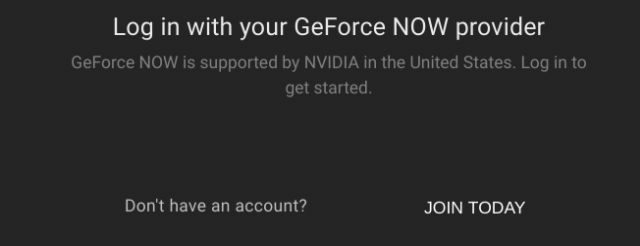
- Fai clic sul pulsante Iscriviti ora e ti mostrerà i piani tra cui scegliere.
- Il piano gratuito offre un'ora di streaming. Se per te va bene, va bene, altrimenti dovresti considerare di spendere un po 'di soldi e acquistare il pacchetto Founder ($ 4,99).
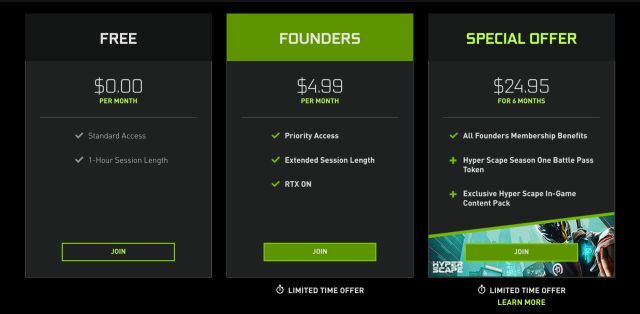
- Fai clic sul pulsante Iscriviti sotto il tuo piano preferito e procedi con le istruzioni sullo schermo,
- Una volta fatto, accedi al tuo account Nvidia appena creato utilizzando le tue credenziali e il gioco è fatto. Ora puoi scaricare e giocare al gioco Fortnite utilizzando i passaggi indicati di seguito.
PASSAGGIO 2: scarica e installa Fortnite su Chromebook
- Vai al Epic Games Store ed esegui un accesso se hai già giocato al gioco in precedenza. Se è la prima volta, fai clic sul pulsante Accedi ora.

- Ora cerca il gioco Fortnite da Epic Store e premi il pulsante Ottieni.
- Ora torna di nuovo al file Pagina GeForce Now e cerca Fortnite. Aggiungi questo gioco alla tua libreria e quando hai finito premi il pulsante Play.

- Ora ti verrà fornito un rig, quindi fai clic sul pulsante verde Continua situato in basso a destra.
- Apparirà ora la pagina di accesso di Epic Games. Accedi con le stesse credenziali che avevi utilizzato nell'Epic Games Store.
- Questo è tutto. Il gioco verrà avviato e se hai utilizzato un ID precedente, tutti i tuoi progressi verranno trasferiti anche su questo dispositivo.
Quindi questi erano i passaggi per scaricare e giocare a Fortnite sul tuo Chromebook. Alcuni potrebbero considerare questo metodo per richiedere molto impegno. Se fai eco anche a questo pensiero, allora c'è un altro metodo attraverso il quale potresti raggiungere l'obiettivo di cui sopra. Sebbene il chilometraggio del gioco possa variare, il gioco verrà comunque installato sul tuo Chroemboom. Ecco cosa è necessario fare a questo proposito.
METODO 2: Sideload Fortnite su Chromebook
Puoi facilmente installare tonnellate di app e giochi direttamente dal Play Store sul tuo Chromebook. Tuttavia, a causa di alcune relazioni irregolari tra gli sviluppatori del gioco e Google / Apple Store, Fortnite non è disponibile su entrambi questi negozi. Anche in questo caso, esiste una soluzione alternativa piuttosto ingegnosa attraverso la quale è possibile caricare lateralmente l'app nella configurazione.
Il processo sarà simile a come noi sideload un APK su Android. Per questo, dovrai abilitare la modalità sviluppatore sul tuo Chromebook. Questo processo cancella tutti i dati sul tuo dispositivo, quindi fai un backup prima di procedere. Al termine del backup, procedi con i passaggi per abilitare la Modalità sviluppatore.
PASSAGGIO 1: Abilita la modalità sviluppatore

- Spegni il Chromebook.
- Al termine, tenere premuti contemporaneamente i tasti "Esc" e "Aggiorna" e, mentre si preme, premere il pulsante di accensione.
- Potresti ricevere un messaggio indicante che Chrome OS è mancante o danneggiato. Beh, non c'è nulla di cui preoccuparsi, premi semplicemente la scorciatoia Ctrl + D e premi il tasto Invio.
- Il Chromebook si riavvierà e si avvierà in modalità sviluppatore.
Ora dovrai abilitare Unknown Source prima di poter scaricare e giocare al gioco Fortnite sul tuo Chromebook. Ecco come si potrebbe fare:
PASSAGGIO 2: Abilita origini sconosciute

- Vai al menu Impostazioni e vai su Google Play Store.
- Fare clic su Gestisci preferenze Android. Seguito da Sicurezza.
- Infine, abilita l'interruttore Origini sconosciute.
- Questo è tutto. Ora puoi procedere al download e giocare a Fortnite sul tuo Chromebook.
PASSAGGIO 3: Installa Fortnite sul Chromebook
- Vai al Pagina di Fortnite dal tuo dispositivo Android e scarica il file APK del gioco.

- Ora collega il tuo dispositivo al PC e trasferisci il file EpicGamesApp.apk sul tuo Chromebook.
- Infine, apri l'APK e procedi con le istruzioni sullo schermo per installare il file APK.
- Una volta installato il file, avvialo e goditi il Fortnite appena installato sul tuo Chromebook.
Quindi questi erano i passaggi necessari per scaricare, installare e giocare al gioco Fortnite sul tuo Chromebook. Abbiamo condiviso due metodi diversi per lo stesso. Fateci sapere quale metodo alla fine sceglierete. In conclusione, eccone alcuni Suggerimenti e trucchi per iPhone, Suggerimenti e trucchi per PC, e Suggerimenti e trucchi per Android che dovresti controllare anche tu.

![Scarica J415FXXU6BTB3: patch di febbraio 2020 per Galaxy J4 Plus [Asia]](/f/a93724d9cbea7143116bb7a2e3a6e663.jpg?width=288&height=384)

